【万彩骨骼大师官方下载】万彩骨骼大师动画免费版软件下载 v2.9.804 官方最新版
软件介绍
万彩骨骼大师是一款万彩旗下的2D动画角色制作软件,软件简单易上手,它能够为用户带来更好的动画角色制作方案,以骨骼节点的方式让动画人物进行移动操作,就算是新手也可以很快上手这款软件,投入到相关行业的工作流程当中,非常适合用于视频、网页、游戏、演示文稿等途径当中。
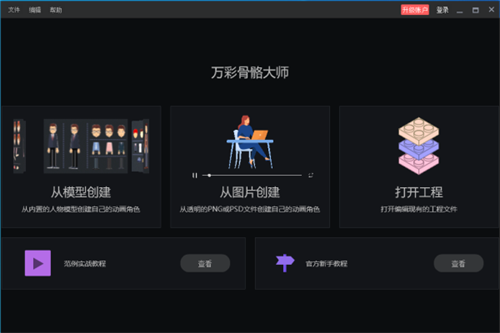
万彩骨骼大师免费版软件使用完全免费,并且为用户带来丰富的资源库存,你可以直接套用自带的预设模板进行设计,大大节省了绘制时间,可以帮助用户更好的制作角色。
万彩骨骼大师官方版软件特色
【自定义骨骼运动】
添加骨骼到图片后,可以控制骨骼让角色移动、任意角度旋转。其中曲线骨骼可以让角色的曲线变化更加圆滑流畅,从而让动画角色整体效果达到最佳。
【自动关键帧】
当调整角色姿势或动作时,自动添加动画帧,省时又省力,更快速做出惟妙惟俏的角色动画。
【多图片同时编辑,随时预览效果】
轻松导入多张图片,快速添加骨骼到图片中,利用骨骼控制多张图片的不同的姿势与动作,做出协调且丰富的角色动画。
【替换分层图片】
当对角色的局部(比如角色手势或五官)不满意时,可以轻松替换局部图片(比如角色手势或五官)且不改变原有图片的骨骼。角色动画制作就是如此简单。
【导入PSD/PNG图片,轻松创建2D动画角色】
打破图形与2D角色动画的限制,添加骨骼到PSD分层图层,通过简单易用的骨骼动画工具和骨骼模板,轻松将图片(PNG和PSD格式)转变为2D动画角色,为视频、网页等分享更有趣的角色素材。
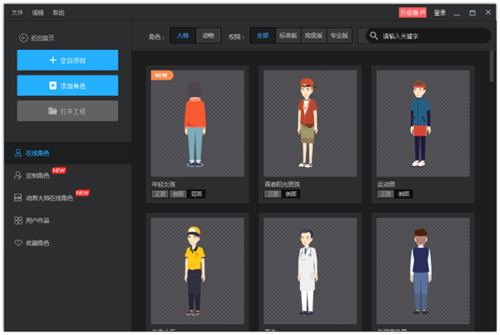
万彩骨骼大师官方版使用教程
1. 选择一个在线角色模板 — 选择“正面”或“侧面”– “编辑正面”/“编辑侧面”。
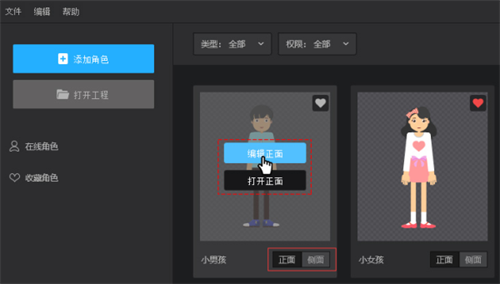
另外,支持在搜索框中输入关键词,快速找到所需角色。
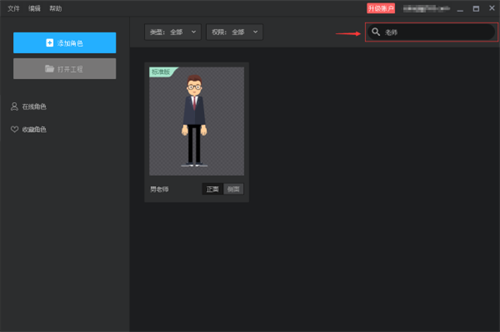
2. 角色编辑。可以自定义角色的头部、上半身和下半身的装扮。
步骤:①选择一个分类 — ②点击所选素材,即可应用到人物上 — ③点击【确认】进入下一步。
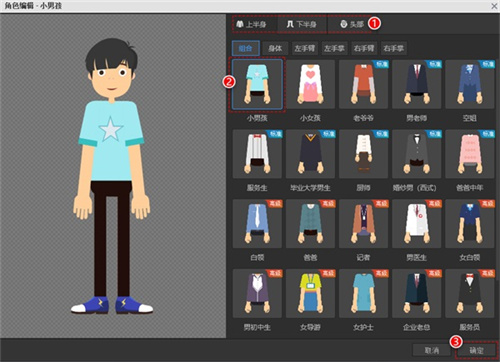
二、制作角色动画方法1 — 直接套用动作库动作
预设的在线角色,都已经添加好骨骼,就可以直接进入制作动画界面。这里我们先来简单了解一下制作动画界面。
这部分为功能面板介绍,看不懂也没关系,跳过这一步也不影响使用。
①骨骼属性编辑面板:可以自定义骨骼位置、弯曲、长度、旋转角度、IK约束以及缓动函数设置等。
②图层和动作面板:可以查看图层和切换图层等;动作面板中有大量的预设动作,把动作拖到时间轴即可应用。
③时间轴:显示与控制图层帧、骨骼帧、时长、帧频等。
④画布区域:可调整与查看骨骼动作与图层等。
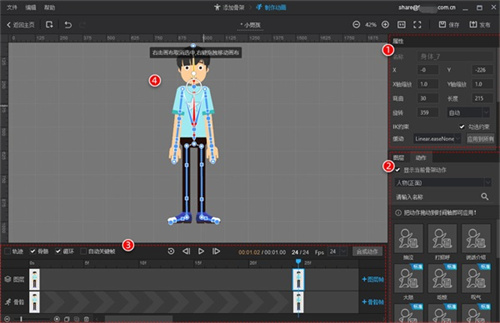
1. 直接使用动作库中的动画动作。 对于基础用户来说,直接套用动作库的动作是最简单便捷的方法。
步骤:①在右侧的控制面板中找到【动作】– ②选中一个动作 — ③把动作拖动到时间轴上 — ④预览或继续添加
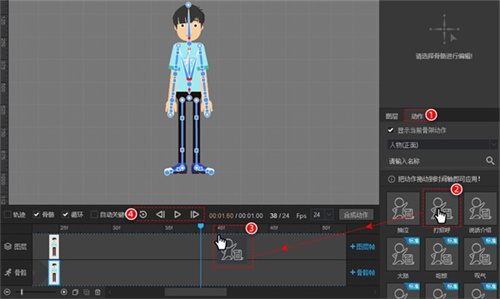
注意:(1)可输入关键词快速查找所需动作;(2)动作添加的位置取决于鼠标放下弹起所在的帧频位置;
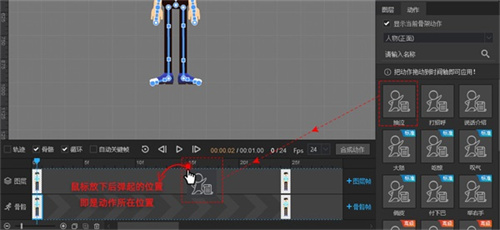
2. 分解预设动作。
(1)可分解动作查看学习或自定义该动作中的图层与骨骼变化;
(2)可以选中多个图层或骨骼帧,右击选择【组合】即可将多个图层/骨骼组合成一个图层或骨骼帧。
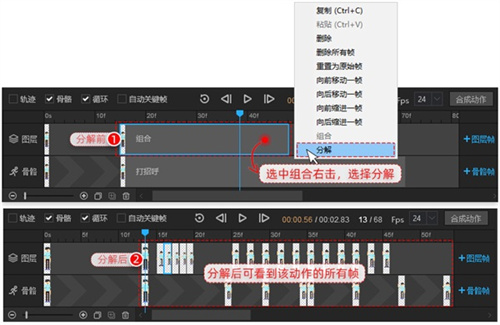
3. 替换图层来改变人物表情等。将预设的动作的图层帧与骨骼帧分解后,即可替换图层帧中的图层来实现人物笑、哭、郁闷等表情。
步骤:①播放头移动到图层上 – ②选择所需图层 — ③点击【图层切换】打开图层切换列表 — ④选中图层,点击应用到人物上即可看到效果
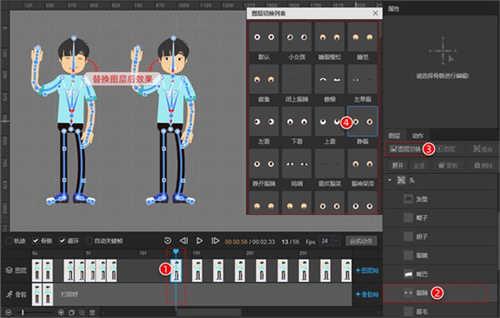
注意:①要将播放头放置图层帧的图层上面,才可以替换图层素材。②点开图层,底下显示的是该图层下关联的骨骼。
万彩骨骼大师破解版三、制作角色动画方法2 — 自定义角色的动画动作
假如动作库中的动作无法满足需求或者你想有点小创新,可以试试自定义角色的动画动作。对于基础用户的话,直接套用动作库动作会更高效。
1. 添加图层和骨骼帧。添加图层帧(切换图层图片,改变图层顺序)/骨骼动作帧(骨骼变化)到当前播放头位置。
步骤:①把播放头移到适当的帧频位置中 — ②点击添加图层/骨骼帧。
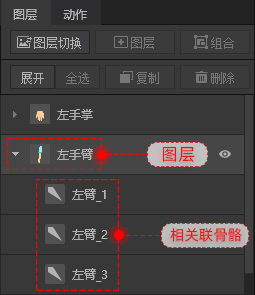
2. 根据需求,调整人物的骨骼来实现人物的走、跳、跑等肢体动作;还可以通过替换图层图片来实现人物笑、哭、郁闷等脸部表情。
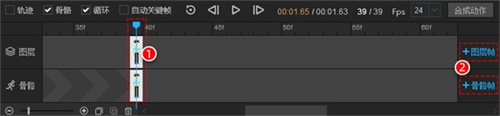
调整骨骼实现走、跑、跳等肢体动作
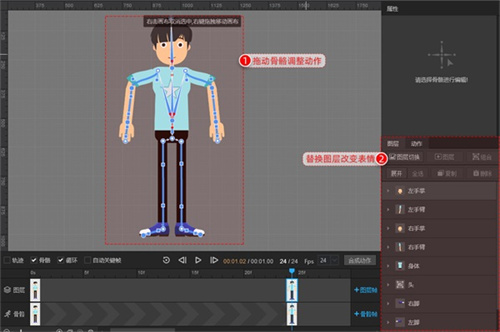
3. 保存自定义动作
将自创动作中的图层帧与骨骼帧合成新动作,并保存在动作库中以便下次使用。
步骤:①点击【合成动作】– ②自定义新动作名称 — ③选择【自定义】– ④显示在动作库中 – 将动作拖动到时间轴即可应用

四、保存与发布
编辑完成后,即可保存并发布工程。目前有4种可选:MP4, MOV, PNG与GIF格式,还支持自定义mp4格式与Gif格式的背景颜色。
步骤:①发布 — ②发布路径 –③发布格式 — ④发布大小(分辨率越高清晰度越高)– ⑤自定义发布背景(透明或有背景色)– ⑥确定【发布】– ⑦查看展示
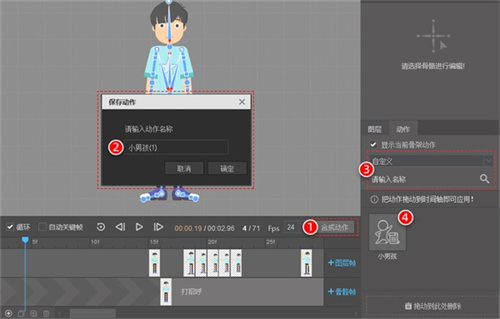
万彩骨骼大师官方版怎么导出
1.做好一个动画后,我们就单击上方的发布按钮;
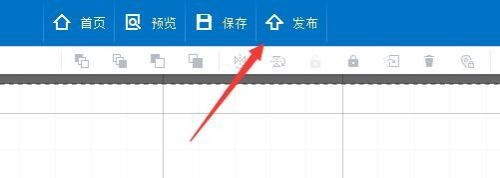
2.接着选择一种自己需要的发布类型,其中输出视频都是本地视频;

3.接下来选择输出的文件夹,在本地找一个;

4.如果质量想输出高一些可以选择下方的设置;
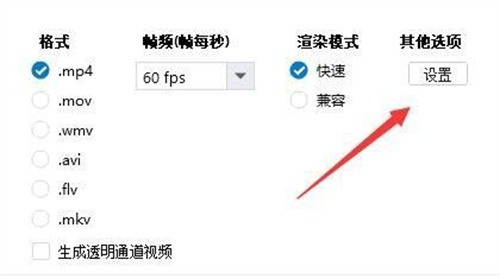
5.接着把里面的质量调为高就可以,如果调不到的话就可以用其他人的高级账号使用输出也是可以的;
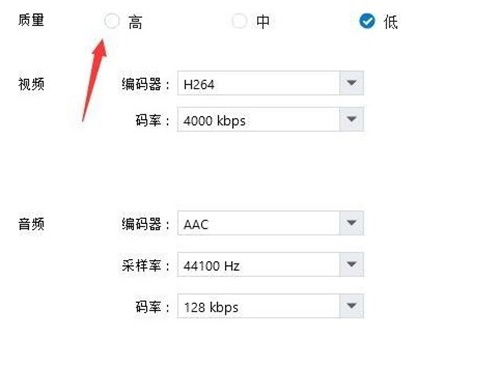
6.最后点击发布,等他生成即可。
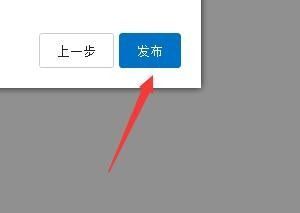
下载仅供下载体验和测试学习,不得商用和正当使用。
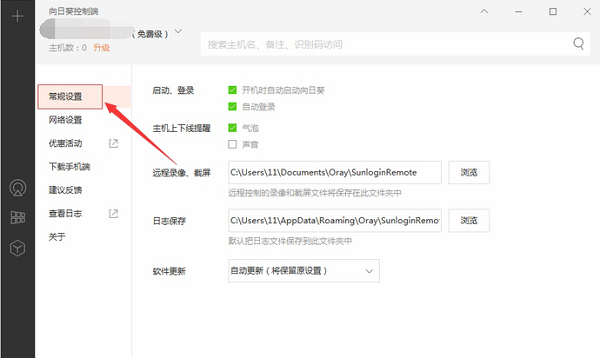
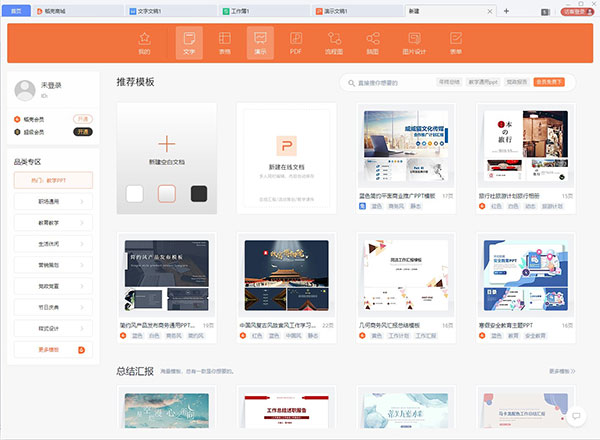

发表评论